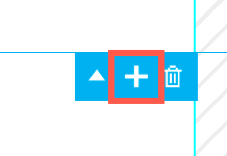Как я могу дублировать элементы на своём лендинге в версии legacy?
На лендингах вы можете легко дублировать любой элемент или группу элементов нажатием одной кнопки или горячей клавиши. Это отличный способ быстро завершить работу над лендингом, не повторяя одно и то же действие несколько раз.
Опция дублирования позволяет:
— Ускорить процесс дизайна.
— Создавать элементы, которые можно использовать повторно.
— Наполнять секции контентом, не переделывая элементы вручную.
— Легко управлять контентом.
Как дублировать один элемент?
Чтобы дублировать элемент, кликните по нему, затем кликните + (иконку дублирования) в панели инструментов над элементом.
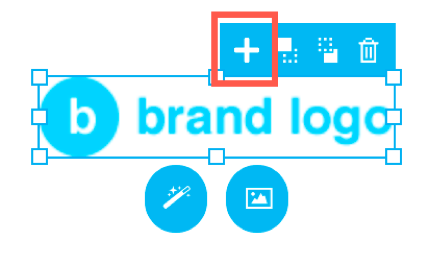
Вы также можете использовать горячие клавиши CTRL+C (CMD+C на Mac) чтобы скопировать и CTRL+V (CMD+V на Mac), чтобы вставить элемент.
Элемент будет вставлен над текущим элементом. После этого вы сможете двигать копию, чтобы поместить её там, где необходимо.
Как двигать и дублировать несколько элементов?
Для начала выберите несколько элементов, удерживая CTRL (CMD на Mac) и кликая каждый элемент. После того, как они все будут выделены, вы можете выбрать для них новую позицию перетаскивая их.
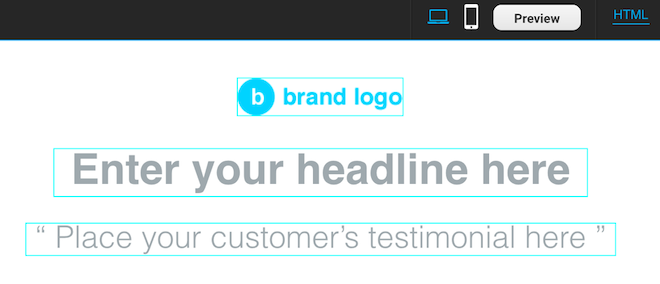
Когда элементы выбраны, вы также можете скопировать их все, нажав CTRL+C (CMD+C на Mac), затем вставить их, нажав CTRL+V (CMD+V на Mac). Копии будут вставлены над оригиналами. Чтобы двигать копии, наведите курсор на одну из них, зажмите левую кнопку мыши, и двигайте их в нужное место.
Как дублировать контейнер со всем его контентом?
Чтобы дублировать контейнер, вам необходимо кликнуть по пустому пространству внутри него. После это просто кликните + (иконку дублирования), и над оригинальным элементом будет создана копия. В этом случае также будут работать горячие клавиши CTRL+C (CMD+C на Mac) и CTRL+V (CMD+V на Mac).
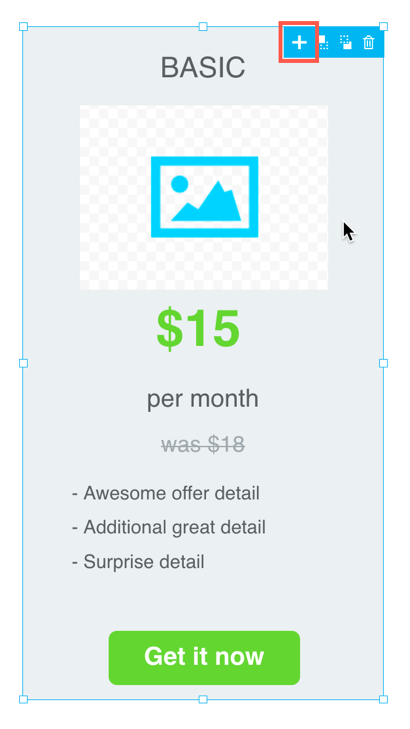
Как дублировать секцию?
Чтобы дублировать секцию, кликните по пустому пространству внутри неё и нажмите + (иконку дублирования) в панели инструментов в верхней части секции. Скопированная секция будет помещена под оригинальной.